Plug-In-Verwaltung
Die Citrix Workspace-App für Windows bietet Plug-In-Verwaltungsfunktionen, die die Citrix Workspace-App zu einer einzelnen Client-App machen, die auf dem Endpunkt erforderlich ist, um die folgenden Plug-Ins von Citrix und seinen Partnern zu installieren und zu verwalten:
-
Zu den Citrix-Plug-Ins gehören:
-
Zu den Partner-Plug-Ins von Citrix gehören:
Mit diesem Feature können Administratoren erforderliche Plug-Ins problemlos von einer einzigen Verwaltungskonsole aus bereitstellen und verwalten.
Die Plug-In-Verwaltung umfasst die folgenden Schritte:
- Administratoren müssen die auf den Geräten der Endbenutzer erforderlichen Plug-Ins im Global App Configuration Service angeben. Administratoren können jedes der zuvor aufgeführten Plug-Ins auswählen.
- Die Citrix Workspace-App ruft die Liste der Plug-Ins vom Global App Configuration Service ab.
- Basierend auf der vom Global App Configuration-Dienst abgerufenen Liste lädt die Citrix Workspace-App die Plug-In-Pakete über den automatischen Update-Dienst herunter. Wenn das Plug-In nicht zuvor auf dem Endpunkt installiert wurde, löst die Citrix Workspace-App die Installation des Plug-Ins aus. Wenn das Plug-In bereits installiert ist, löst die Citrix Workspace-App ein Update des Plug-Ins aus (wenn die Version des heruntergeladenen Plug-Ins höher ist als die installierte Version).
Die Citrix Workspace-App stellt sicher, dass die Plug-Ins automatisch aktualisiert werden, wenn in Zukunft ein Update verfügbar ist.
Die Citrix Workspace-App meldet sich automatisch mit den Citrix Workspace-Anmeldeinformationen bei den Plug-Ins an.
Hinweise:
- Wenn eines der zuvor aufgeführten Plug-Ins nicht vorhanden ist, werden die Plug-Ins beim ersten Hinzufügen des Stores oder Kontos heruntergeladen und installiert.
- Wenn der Store bzw. das Konto und die Plug-Ins vorhanden sind und das Installationsprogramm eine höhere Version enthält, werden die Plug-Ins während des automatischen Aktualisierungszyklus aktualisiert.
Im folgenden Diagramm ist der Workflow dargestellt:
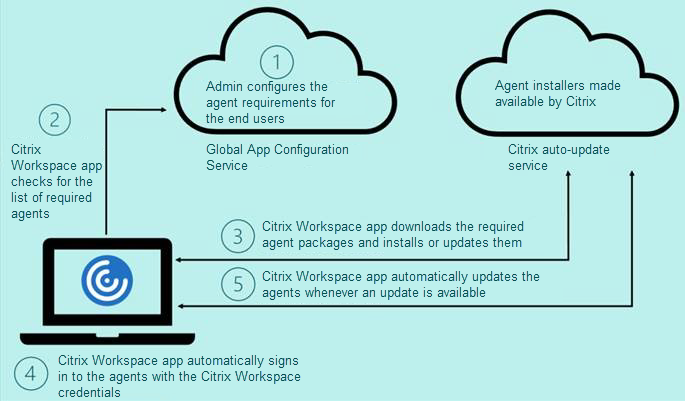
Wichtig:
Zum Aktivieren des Plug-In-Verwaltungsfeatures ist der Global App Configuration Service erforderlich.
- Bei Cloudstores kann im Bereich Workspace-Konfiguration des Citrix Cloud-Verwaltungsportals auf die Benutzeroberfläche des Global App Configuration Service zugegriffen werden. Weitere Informationen finden Sie unter Citrix Workspace-App konfigurieren.
- Informationen zum Onboarding lokaler Stores oder wenn Kunden eine E-Mail-basierte Erkennung für Cloud-Stores einrichten müssen, finden Sie in der Dokumentation zum Global App Configuration Service.
Sie können das Plug-In-Verwaltungsfeature über die Benutzeroberfläche des Global App Configuration Service aktivieren. Verwenden Sie diese Methode, um die neueste Version des Clients bereitzustellen.
Weitere Informationen finden Sie unter Plug-Ins mit dem Dienst “Global App Configuration” verwalten.
Plug-in-Verwaltung über die Benutzeroberfläche des Global App Configuration-Dienstes aktivieren
Diese Methode ist nur für Cloudspeicher anwendbar, Plug-Ins (EPA/Secure Access, Zoom-Plug-In oder WebEx-Plug-In) können von den Administratoren über die Benutzeroberfläche bereitgestellt werden.
- Melden Sie sich bei Citrix Cloud an.
- Wählen Sie im Menü oben links die Option Workspace-Konfiguration.
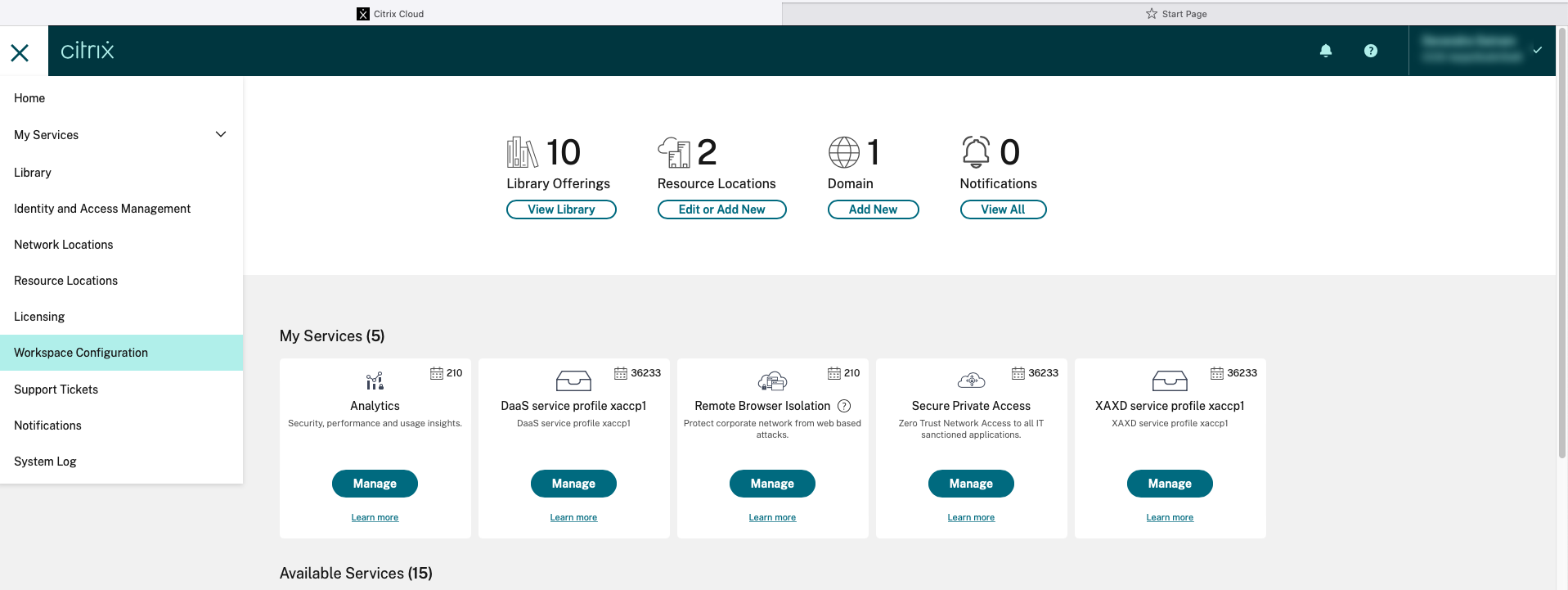 Die Seite Workspacekonfiguration wird angezeigt.
Die Seite Workspacekonfiguration wird angezeigt. 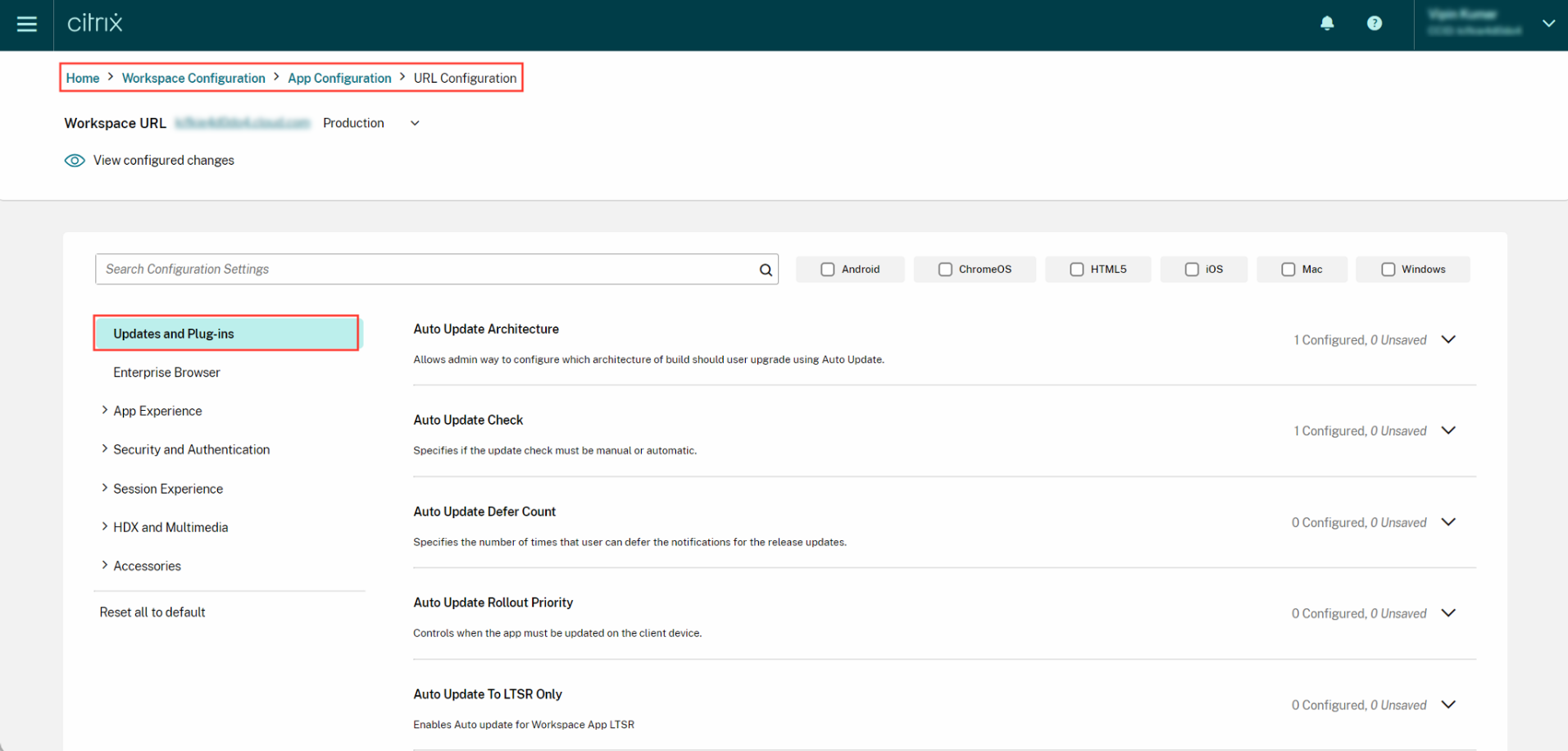
- Klicken Sie auf die Registerkarte App-Konfiguration.
- Klicken Sie auf Updates.
- Stellen Sie sicher, dass das Kontrollkästchen Windows aktiviert ist.
-
Wählen Sie die erforderlichen Plug-Ins neben Windows aus der Dropdownliste Updates und Plug-In-Einstellungen aus.
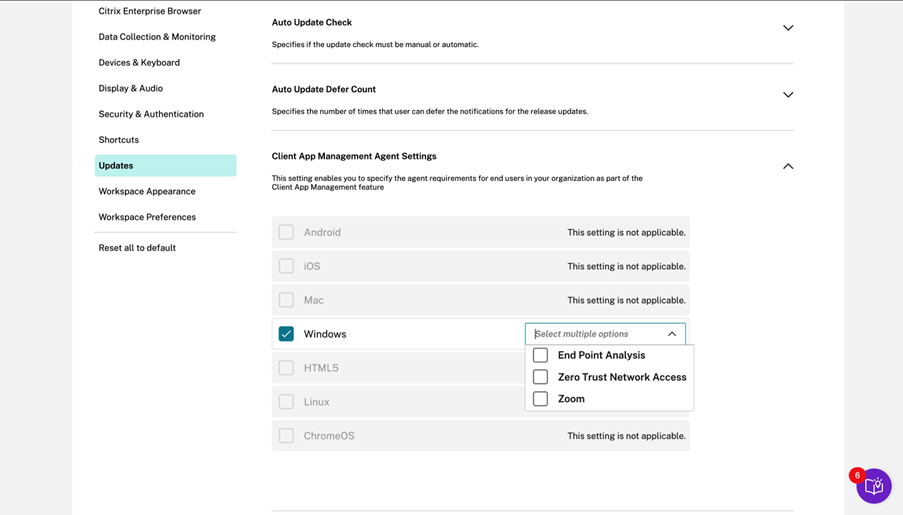
Arbeitsablauf für Benutzer
- Laden Sie die Citrix Workspace-App für Windows Version 2212 herunter und installieren Sie sie.
- Klicken Sie am Ende der Installation auf Konto hinzufügen.
-
Fügen Sie den Store/das Konto hinzu, in dem die App-Konfigurationseinstellungen integriert sind.
Die folgende Meldung wird während der Installation der verbindlichen Plug-Ins angezeigt:
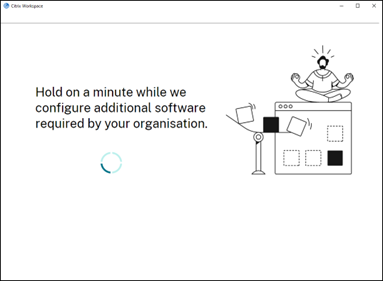
-
Wenn die Installation abgeschlossen ist, wird die folgende Popupbenachrichtigung angezeigt:
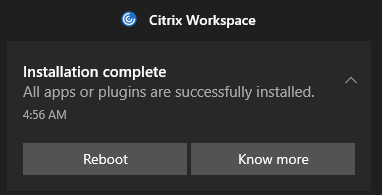
-
Klicken Sie auf Weitere Informationen, um zu prüfen, welche Plug-Ins installiert wurden.
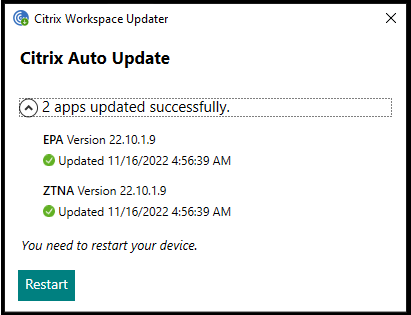
Citrix Endpoint Analysis Plug-In
Mit dieser Einstellung können Sie das Citrix Endpoint Analysis-Plug-In für Ihre Endbenutzer installieren und auf die neueste Version aktualisieren.
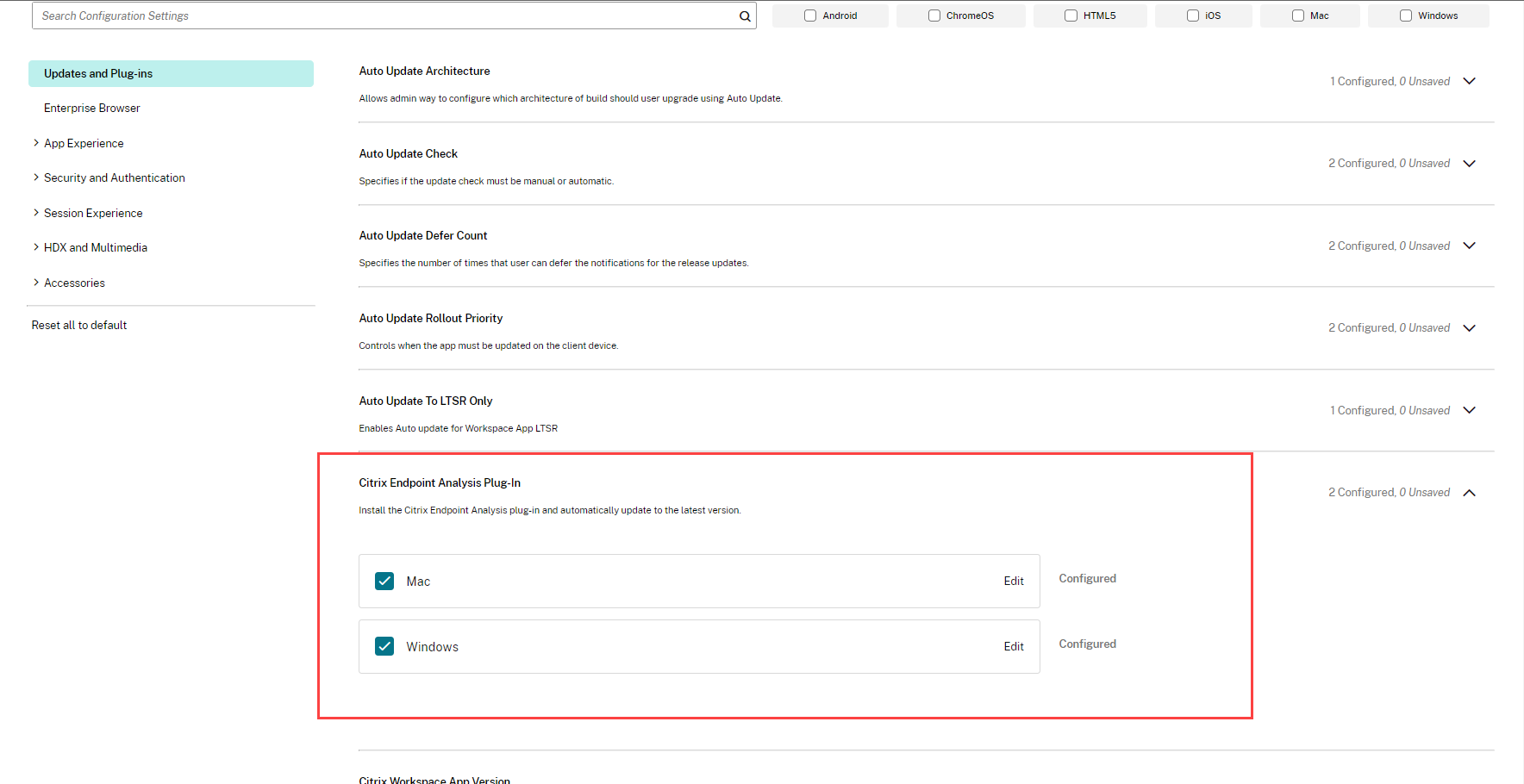
Mit dem Plug-In “Citrix Endpoint Analysis” können Sie Gerätestatusprüfungen auf Endbenutzergeräten durchführen. Der Citrix Gerätestatusdienst ist eine cloudbasierte Lösung, die Administratoren dabei hilft, bestimmte Anforderungen durchzusetzen, die die Endgeräte erfüllen müssen, um Zugriff auf Citrix DaaS (virtuelle Apps und Desktops) oder Citrix Secure Private Access-Ressourcen (SaaS, Web-Apps, TCP- und UDP-Apps) zu erhalten.
Weitere Informationen finden Sie in der Dokumentation zum Citrix Endpoint Analysis Plug-in.
Citrix Secure Access-Plug-In
Endbenutzer können problemlos auf alle ihre genehmigten privaten Apps zugreifen, indem sie das Citrix Secure Access-Plug-In auf ihren Clientgeräten installieren.
Mit der zusätzlichen Unterstützung von Client-Server-Apps innerhalb von Citrix Secure Private Access können Sie jetzt die Abhängigkeit von einer herkömmlichen VPN-Lösung beseitigen, um Remotebenutzern Zugriff auf alle privaten Apps zu gewähren.
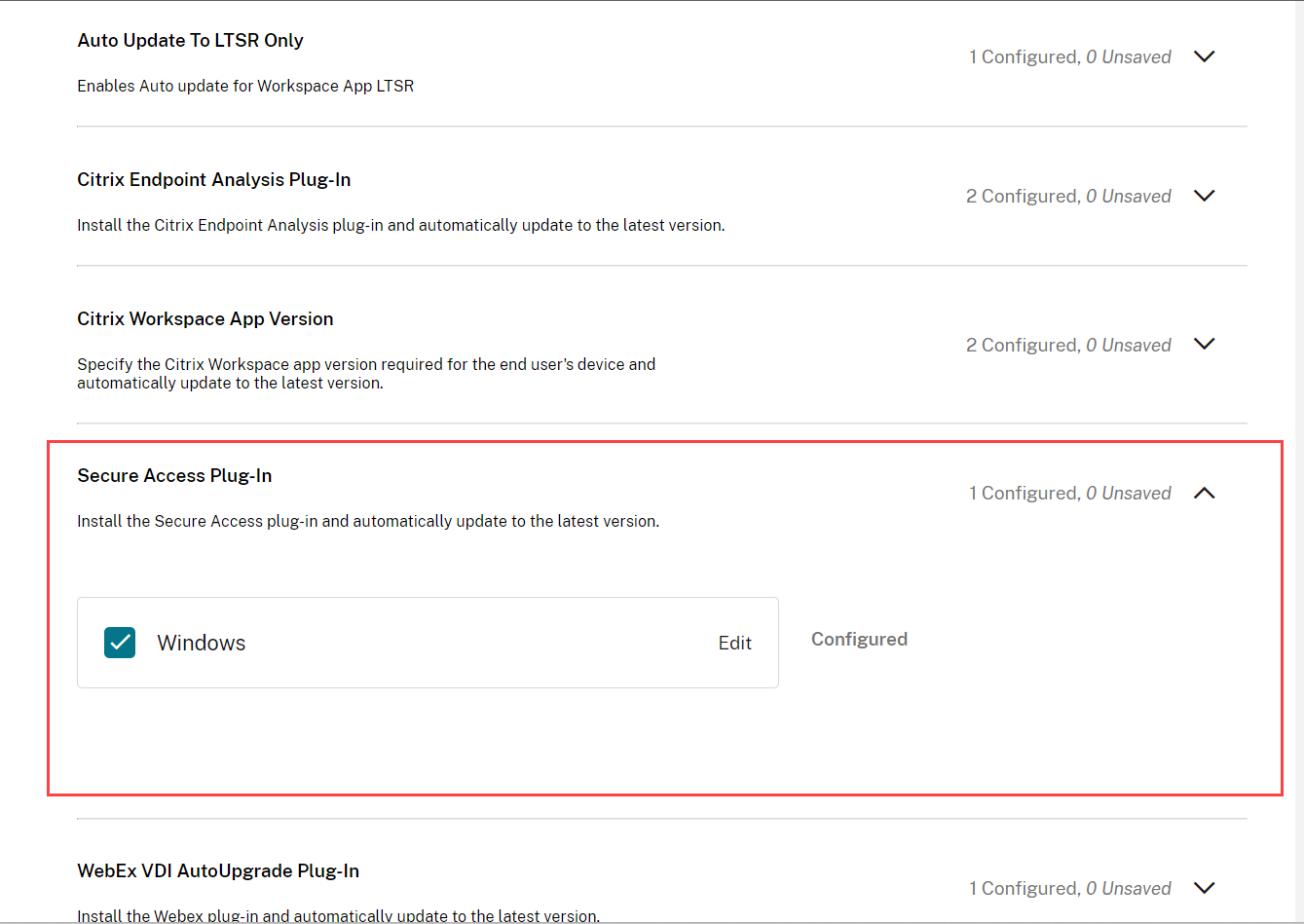
Weitere Informationen finden Sie in der Dokumentation zum Citrix Secure Access Plug-In.
Plug-In-Verwaltung für WebEx-Plug-In
Die VDI-Lösung der Webex App optimiert Audio und Video für Anrufe und Meetings. Mit GACS können Sie den Webex VDI Plug-In-Manager verwalten. Der Webex VDI Plug-in-Manager installiert und verwaltet wiederum das auf dem Gerät des Endbenutzers installierte Webex-Plug-In.
Sie können das Cisco WebEx VDI-Plug-In auch als Teil der Citrix Workspace-App-Installation installieren.
Wichtig:
Citrix verwaltet nur die Installation und Aktualisierung des Webex VDI Plug-In-Managers. Das auf dem Gerät des Endbenutzers installierte Webex-Plug-In wird von Webex selbst verwaltet.
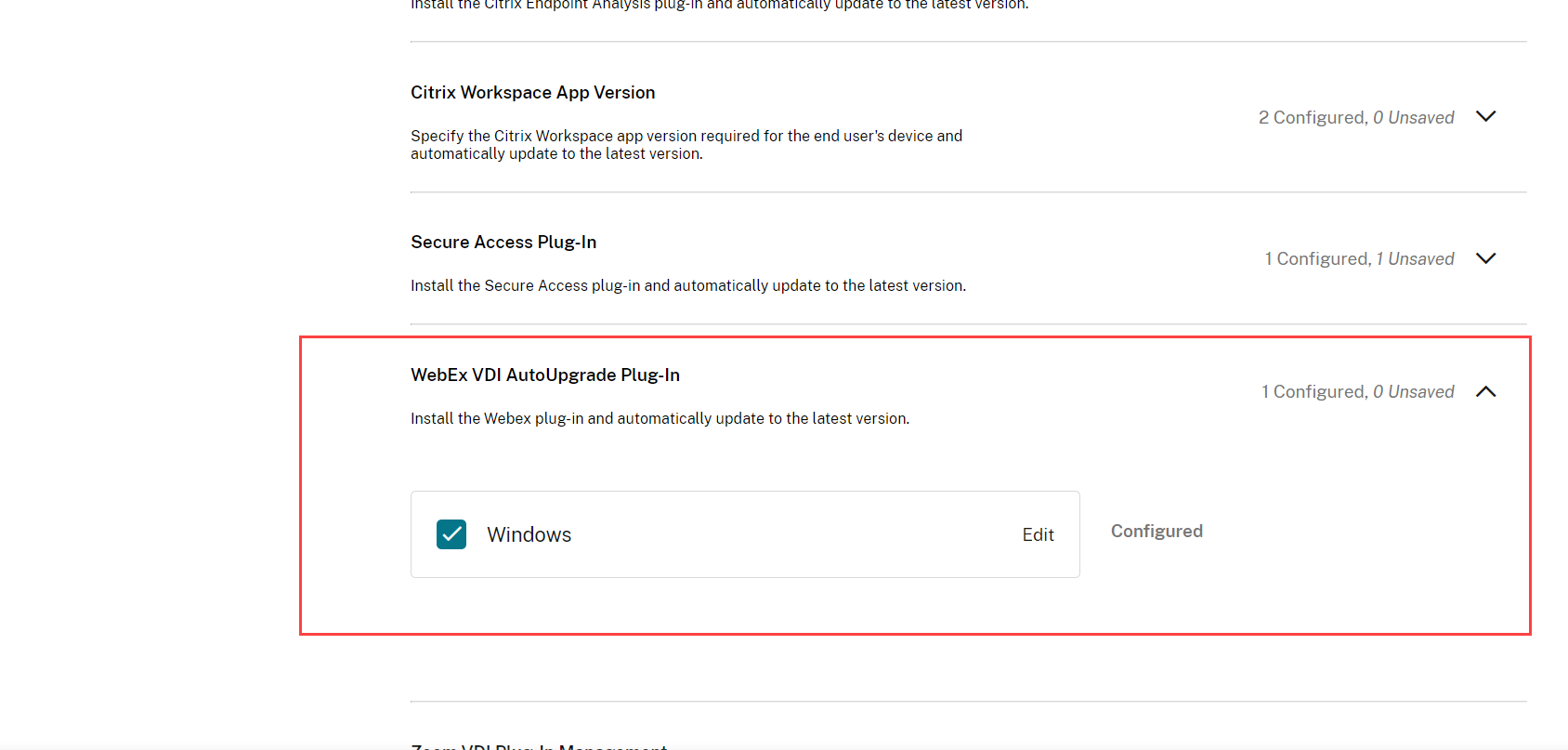
Weitere Informationen finden Sie in der Dokumentation zum Webex VDI AutoUpgrade Plug-In.
Plug-In-Verwaltung für Zoom-Plug-In
Mit GACS können Sie den Zoom VDI Plug-In-Manager verwalten. Der Zoom VDI Plug-In-Manager installiert und verwaltet wiederum das auf dem Gerät des Endbenutzers installierte Zoom-Plug-In. Sie können das Zoom VDI-Plug-In auch als Teil der Citrix Workspace-App-Installation installieren.
Wichtig:
Citrix verwaltet nur die Installation und Aktualisierung des Zoom VDI Plug-In-Managers. Das auf dem Gerät des Endbenutzers installierte Zoom-Plug-In wird von Zoom selbst verwaltet.
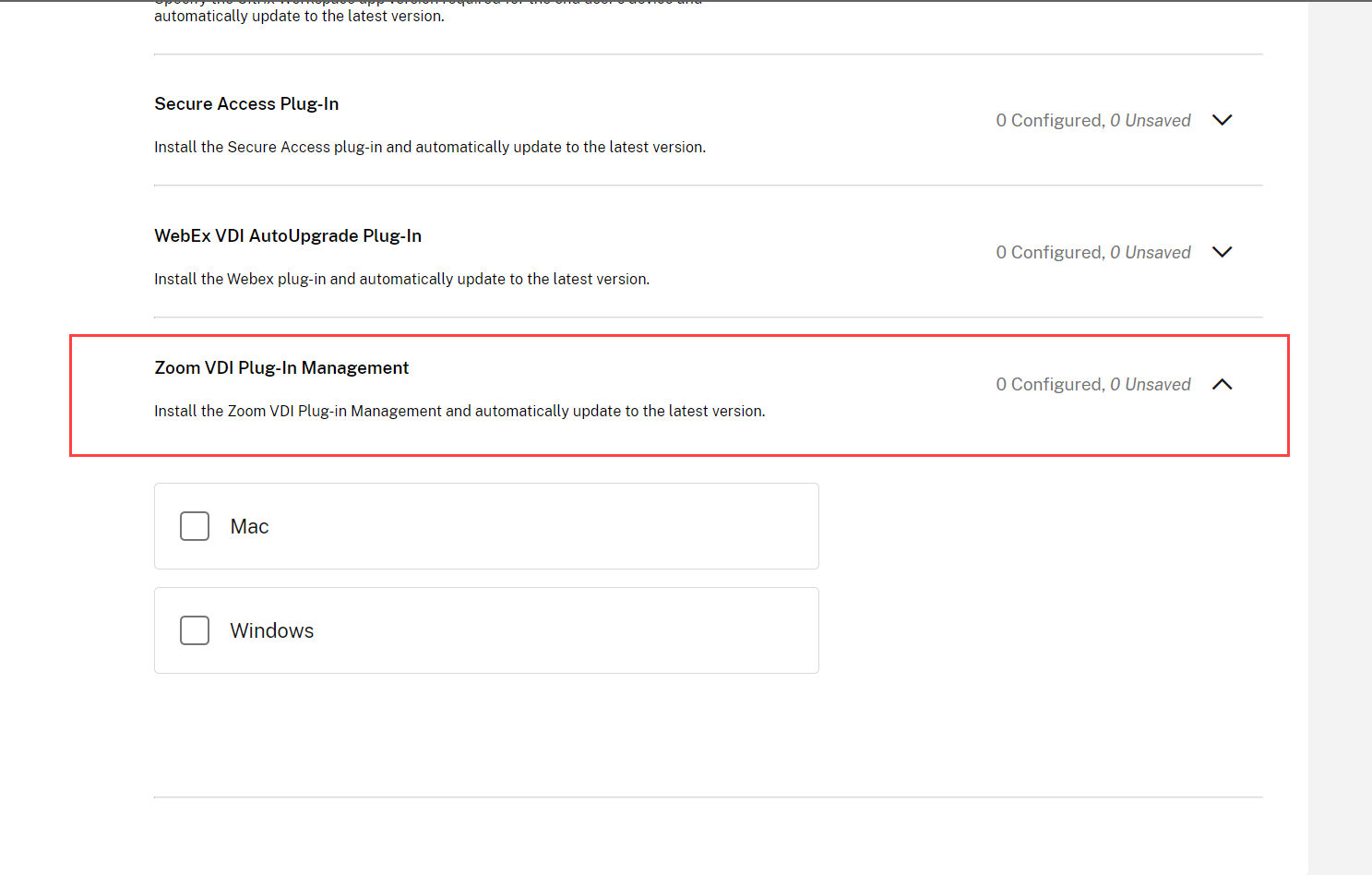
Weitere Informationen finden Sie in der Dokumentation Zoom VDI Plug-In Management.
Microsoft Teams VDI-Plug-In-Verwaltung
Der Microsoft Teams VDI Plug-In Manager optimiert Audio und Video für Anrufe und Meetings. Mit dem Dienst “Global App Configuration” können Sie die Installation des Microsoft Teams Plug-In Managers verwalten. Dieser Plug-In-Manager installiert und verwaltet wiederum das Microsoft Teams Optimization-Plug-in (VDI 2.0 oder Slimcore-Engine) auf dem Gerät des Endbenutzers.
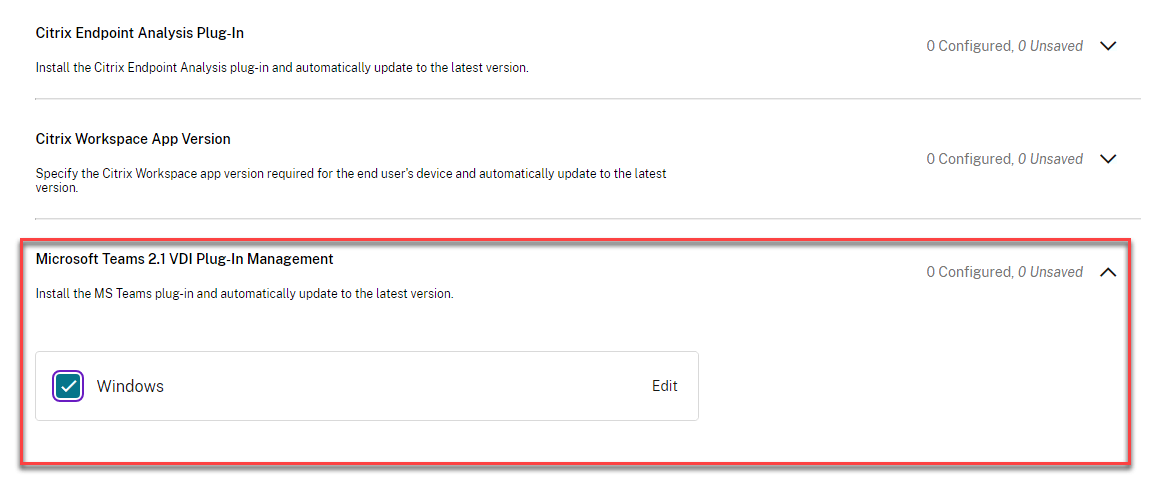
Weitere Informationen finden Sie in der Dokumentation Microsoft Teams VDI Plug-In Management.